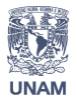En este apartado aprenderás a utilizar la herramienta Monitor serial del IDE de Arduino.
Comunicación serial
La comunicación serial es un protocolo de comunicación que consiste en el envío y recepción de información bit por bit, de manera secuencial, a una velocidad de transmisión determinada.
Se dice que la comunicación es asíncrona cuando la velocidad de envío de datos entre el emisor y el receptor es acordada a priori y síncrona cuando el envío de datos es sincronizado por el emisor a partir de un pulso constante de reloj.
El monitor serial de Arduino
La plataforma Arduino permite implementar una comunicación serial asíncrona entre la tarjeta y la computadora, de manera sencilla, a través de su IDE, siendo necesario simplemente especificar la velocidad de envío de los datos, conocida como tasa de baudios o baudaje.
El monitor serial permite mostrar los datos enviados por la tarjeta a la computadora a través del puerto serial. También es posible enviar datos a la tarjeta por este medio. Es una herramienta muy útil para la depuración de los programas de Arduino.
Vamos a aprender algunas funciones de Arduino para el manejo del monitor serial:
Función Serial.begin
Configura la tasa de baudios para la transmisión serial.
Sintaxis
Serial.begin(velocidad);
Parámetros
velocidad – expresada en bits por segundo (baudios)
Ejemplo:
Serial.begin(9600); // configura velocidad de transmisión a 9600 baudios
Funciones Serial.print y Serial.println
Imprimen datos en el puerto serial.
Sintaxis
Serial.print(val);
Serial.println(val);
Parámetros
val – el valor a imprimir
La diferencia entre ambas funciones es que Serial.println imprime el dato seguido de un salto de línea, mientras que Serial.print solamente imprime el dato, sin saltar línea.
Ejemplos:
| Código de Arduino | Monitor serial |
| temp = 20; Serial.print(“La temperatura es: “); Serial.print(temp); | La temperatura es: 20 |
| temp = 20; Serial.println(“La temperatura es: “); Serial.println(temp); | La temperatura es: 20 |
Te invitamos a ver el video Comunicación serial para reforzar los conceptos previamente explicados.
Manos a la obra
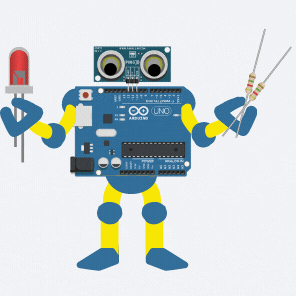
Para comprender mejor las funciones Serial.print y Serial.println, realiza la siguiente práctica:
- Abre el IDE de Arduino.
- Conecta tu tarjeta Arduino a la computadora (no olvides configurar la tarjeta y el puerto con el menú de herramientas).
- Captura el siguiente programa:
/* Manual de programación con Arduino
* Práctica: Uso del monitor serial
* Objetivo: Aprender la funciones Serial.print y Serial.println
* Fecha: noviembre 2020
* Autor: UNAM
*/
void setup() {
// Configuración de la velocidad de transmisión del monitor serial
Serial.begin(9600);
// Impresión de dos números en la misma línea
Serial.print(78); // imprime 78
Serial.print(100.18924); // imprime 100.18 en la misma línea
// Impresión de dos números, cada uno en una línea
Serial.println(); // imprime una línea en blanco
Serial.println(78); // imprime 78 y hace un salto de línea
Serial.println(100.18924); // imprime 100.18 y hace un salto de línea
// Impresión de texto en la misma línea
Serial.print("Hola mundo"); // imprime Hola mundo
Serial.print("UNAM"); // imprime UNAM en la misma línea que Hola mundo
// Impresión texto en varias líneas
Serial.println(""); // imprime línea en blanco
Serial.println("Hola mundo"); // imprime Hola mundo y hace un salto de línea
Serial.println("UNAM"); // imprime UNAM y hace un salto de línea
// Imprimir variables
int variable = 10;
Serial.println(); //imprime línea en blanco
Serial.println("variable"); // imprime el texto variable
Serial.println(variable); // imprime 10 (contenido de la variable)
// Imprimir con tabulador \t
int variable1 = 10;
int variable2 = 20;
Serial.println(); // imprime línea en blanco
Serial.print(variable1); // imprime 10 (contenido de la variable1)
Serial.print("\t"); // imprime un tabulador
Serial.print(variable2); // imprime 20 (contenido de la variable2)
}
void loop() {
// put your main code here, to run repeatedly:
}
- Compila y sube tu programa a la tarjeta Arduino.
- Haz clic en el botón Monitor Serie del IDE Arduino para abrir el monitor serial.
- Configura la tasa de baudios para la transmisión de datos. En la esquina inferior derecha de la ventana del monitor serial selecciona 9600 (Figura 1).
- Analiza los textos que aparecen en el monitor serial como resultado de la ejecución de tu programa.
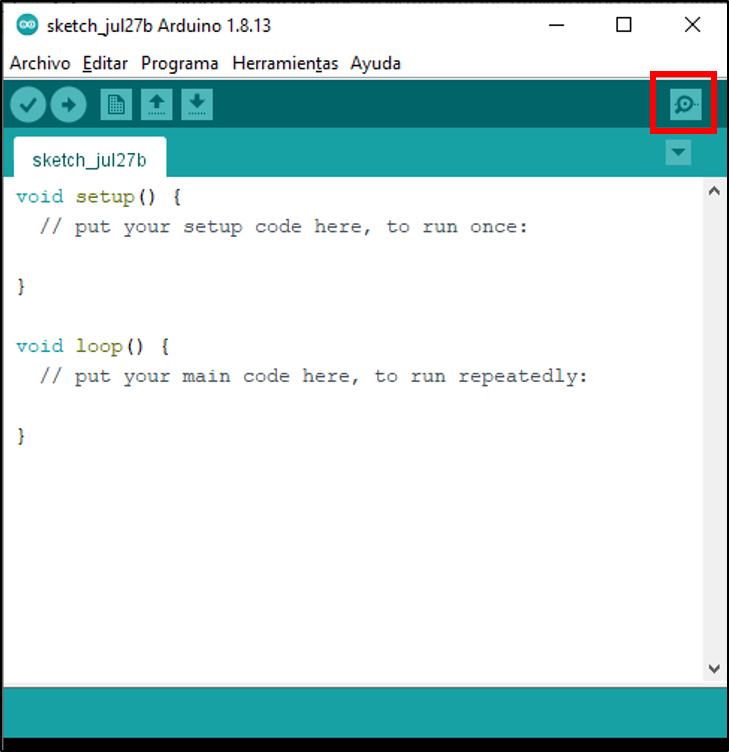
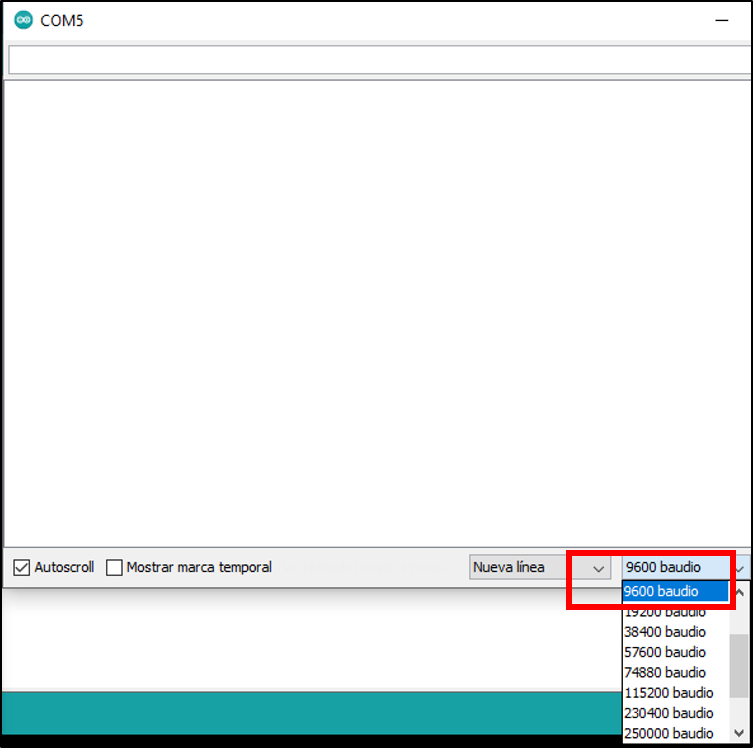
Funcionamiento del programa
Revisa la salida generada en el monitor serial de Arduino y compárala con la que se presenta en la siguiente simulación. Recuerda que para acceder al Monitor Serial de Tinkercad debes hacer clic en el botón Código y después clic en el botón Monitor Serial.
Para iniciar la simulación haz clic sobre el botón Iniciar simulación.
Si en tu navegador no se muestra la simulación, ingresa al enlace https://www.tinkercad.com/embed/1E1ihKwpBI4

Autoevaluación
Responde las siguientes preguntas:
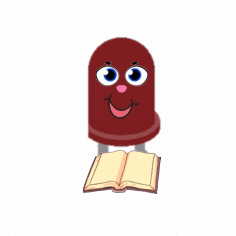
Para aprender más
Castaño Giraldo, S. (2019). Serial Monitor Arduino. Mostrando datos en PC #009. https://www.youtube.com/watch?v=N4XV1RUVPvc